3立即將聯系人從Gmail導入iPhone的方法
許多人將他們的聯系人保存在Gmail上,以保證其方便并防止任何不必要的損失。但是,如果您有新設備,那么您必須尋找學習如何將聯系人從Gmail導入iPhone的方法。大多數轉換到iOS設備的Android用戶都希望了解如何將聯系人從Gmail同步到iPhone。如果您也有相同的要求,那么您來對地方了。在這篇文章中,我們將提供3個即時解決方案,輕松地將Google聯系人導入iPhone。
第1部分:使用dr.fone將聯系人從Gmail導入iPhone - 轉移(iOS)
將聯系人從Gmail導入iPhone的最佳方法之一是使用dr.fone - Transfer(iOS)。這個非常先進的工具由Wondershare開發,遵循直觀的過程。它非常易于使用,與所有流行的iOS設備和版本(包括iOS 11)兼容。您可以輕松地將Google聯系人轉移到iPhone或使用Outlook,Windows地址簿等同步聯系人。
除了學習如何將Google聯系人導入iPhone之外,您還可以在計算機和iPhone之間傳輸各種其他類型的內容,如照片,視頻,消息,音樂等。要了解如何使用dr.fone將Google通訊錄轉移到iPhone,請按以下簡單步驟操作:

dr.fone - 轉移(iOS)
無需iTunes即可轉移iPhone通訊錄
- 傳輸,管理,導出/導入您的音樂,照片,視頻,聯系人,短信,應用程序等。
- 將您的音樂,照片,視頻,聯系人,短信,應用等備份到計算機并輕松還原。
- 將音樂,照片,視頻,聯系人,消息等從一部智能手機傳輸到另一部智能手機。
- 在iOS設備和iTunes之間傳輸媒體文件。
- 與iOS 7,iOS 8,iOS 9,iOS 10,iOS 11和iPod完全兼容。
1.首先,您需要訪問自己的Google通訊錄。您可以訪問contacts.google.com或訪問Gmail中的“聯系人”部分。只需點擊Gmail上的下拉選項(左上方面板),然后選擇通訊錄即可。
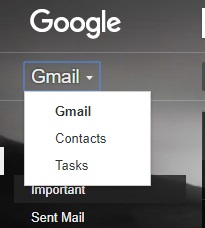
2.這將提供您的Google通訊錄列表。選擇您要移動的聯系人,然后轉到更多>導出選項。這樣,您就可以將Google聯系人作為CSV或vCard文件傳輸到計算機。
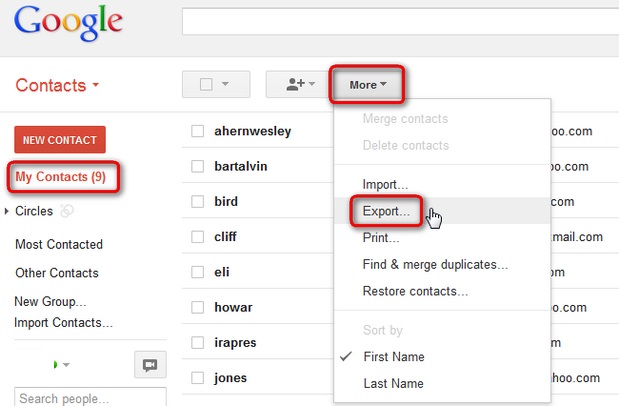
3.會出現類似的彈出窗口。在此處,您可以選擇是否要導入所有聯系人,所選聯系人或整個組。此外,您可以選擇導出聯系人的格式。選擇“vCard”格式將Google聯系人導入iPhone。
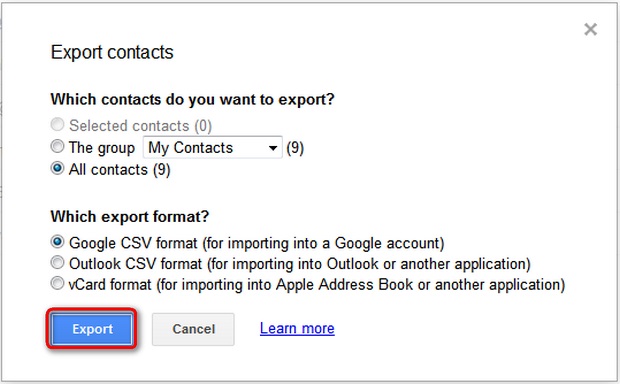
4.通過這種方式,您的Google通訊錄將以vCard的形式保存在您的系統中。現在,您可以啟動dr.fone工具包并將iPhone連接到您的系統。
5.要了解如何將聯系人從Gmail導入iPhone,請啟動dr.fone并從主屏幕中選擇“傳輸”選項。

6.等待一段時間,因為該工具將掃描您的iPhone并準備進行進一步操作。完成后,您將看到類似于此的屏幕。

7.現在,要將聯系人從Gmail轉移到iPhone,請轉到“信息”選項卡。在這里,訪問“聯系人”部分。您可以從左側面板切換通訊錄和短信。
8.在工具欄上,您可以查看“導入”圖標。點擊圖標后,您將獲得將Google聯系人導入iPhone,Outlook聯系人,CSV等的選項。選擇“從vCard文件”選項繼續。
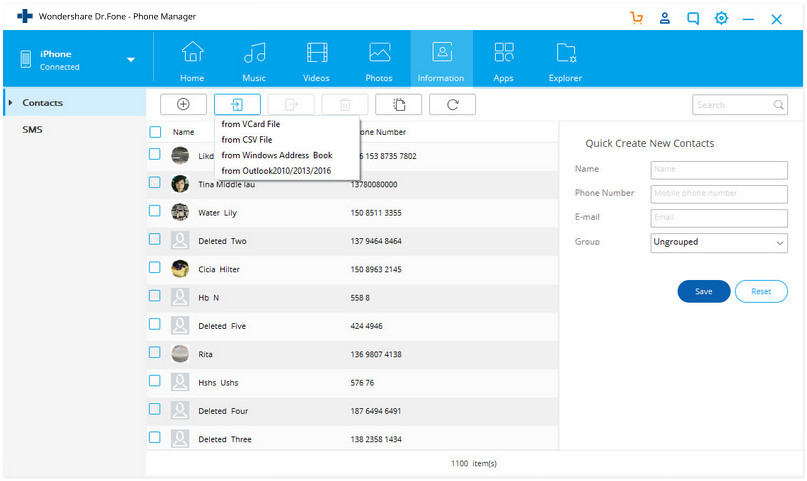
那就是它!現在,您可以瀏覽到保存上一個vCard(從Google導出)的位置并加載它。這會自動將聯系人從Gmail導入iPhone。
如您所見,學習如何將聯系人從Gmail同步到iPhone非常簡單且省時。沒有任何麻煩,它會讓您將Google聯系人轉移到iPhone(或任何其他內容)。
第2部分:從Google帳戶同步iPhone聯系人
如果您不想讓任何第三方應用程序了解如何將Google聯系人導入iPhone,那么您可以嘗試使用此方法。即使這會通過無線方式轉移您的聯系人,您也必須將自己的Google帳戶與iPhone同步。在您繼續操作之前,請注意,這樣可以將Google通訊錄與iPhone同步。因此,如果您在一個平臺上刪除聯系人,則更改將反映在任何位置。您可以按照以下簡單步驟了解如何將Google通訊錄轉移到iPhone:
1.此流程僅適用于您在iOS設備上使用Google帳戶的情況。如果沒有,請轉到其設置>郵件,通訊錄,日歷>添加帳戶。這將顯示您可以添加的各種帳戶的列表。
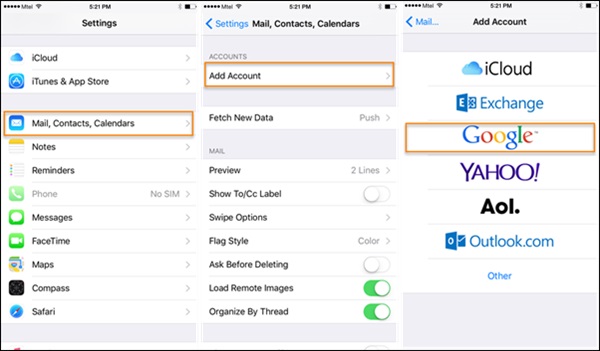
2.點擊“Gmail”并提供您的Google憑據登錄您的帳戶。此外,您需要授予某些權限才能繼續。
3.將Gmail帳戶與iPhone連接后,您可以輕松了解如何將聯系人從Gmail同步到iPhone。只需轉到設置>郵件,通訊錄,日歷> Gmail。
4.打開“聯系人”的同步選項。等待一段時間,您的Google聯系人將自動與您的iPhone同步。
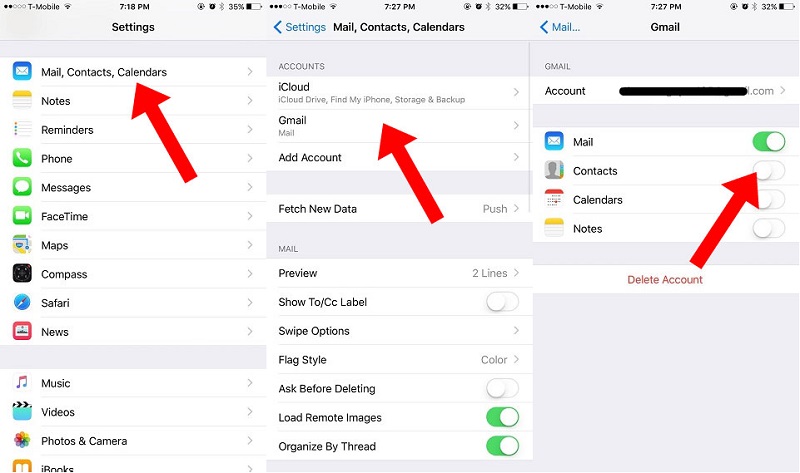
通過執行這些快速步驟,您可以了解如何通過無線方式將聯系人從Gmail導入iPhone。
第3部分:使用iCloud將聯系人從Gmail轉移到iPhone
有時用戶不想將自己的Google帳戶與iPhone同步,因為它可能會產生一些不必要的復雜情況。因此,您可以嘗試其他方法來了解如何將Google聯系人導入iPhone。在此技術中,我們將vCard(從Google通訊錄)導入iCloud。這種方法有點復雜,但您可以通過以下步驟了解如何將Google聯系人轉移到iPhone:
1.在繼續之前,請確保已導出聯系人的vCard文件。只需轉到Google通訊錄,進行所需選擇,然后單擊更多>導出。這樣您就可以將Google通訊錄導出到vCard文件。
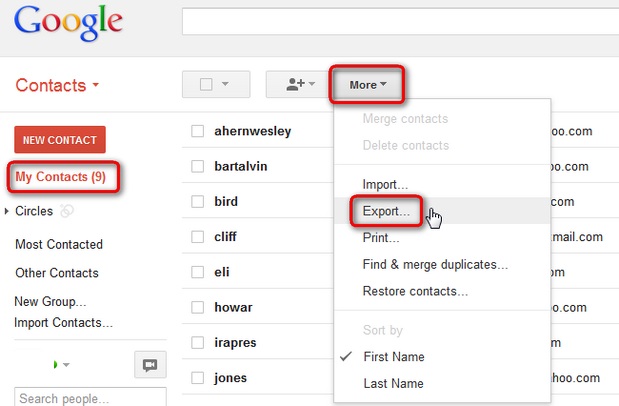
2.現在,訪問iCloud上的“聯系人”部分。您可以訪問系統上的icloud.com或使用其桌面應用程序。如果您訪問其網站,請使用您的iCloud帳戶憑據登錄,然后單擊“聯系人”選項。
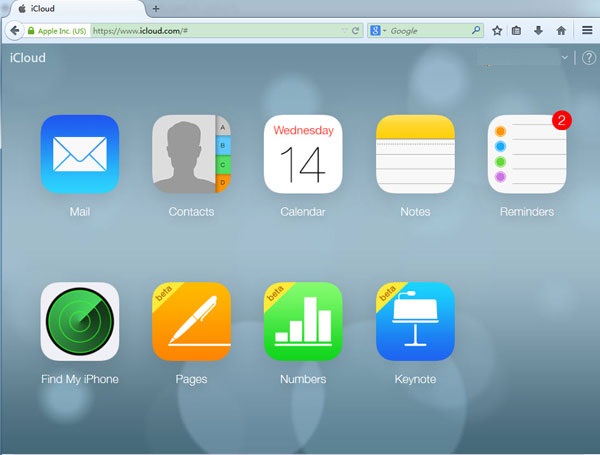
3.當iCloud聯系人啟動時,單擊其設置(位于左下角的齒輪圖標)。從這里,您可以選擇“導入vCard ...”
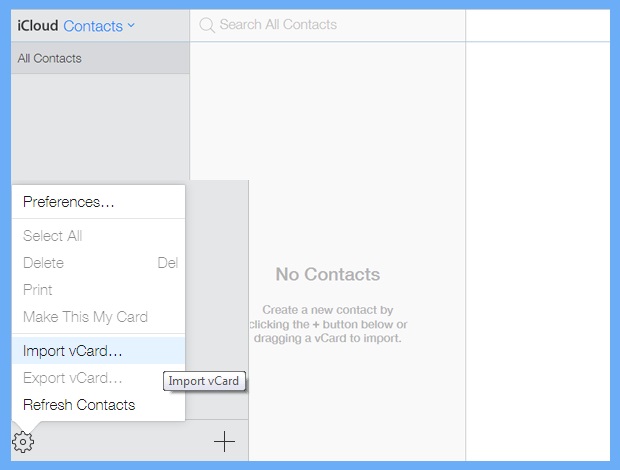
4.這將啟動瀏覽器窗口。只需轉到存儲vCard的位置,然后將其加載到iCloud Contacts。
5.不用說,確保iCloud聯系人在iPhone上同步。要執行此操作,請轉到iCloud設置并打開選項以同步聯系人。
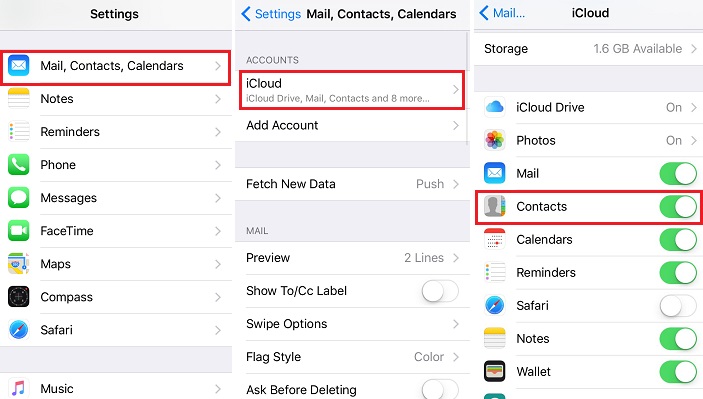
現在,當您了解將Google聯系人導入iPhone的不同方法時,您可以輕松滿足您的要求。我們建議使用dr.fone - Transfer(iOS),因為它是將Google聯系人轉移到iPhone的最快速,最安全的方式。如果您發現本教程內容豐富,請隨時與您的朋友分享,并教他們如何將聯系人從Gmail導入iPhone。